L'obiettivo di questo articolo è disabilitare il motd dinamico e le notizie su Ubuntu 20.04 Focal Fossa Linux.
In questo tutorial imparerai:
- Come accedere alle notizie su motd
- Come modificare i messaggi dinamici
- Come silenziare i messaggi dinamici motd a livello di sistema
- Come silenziare i messaggi dinamici motd in base all'utente
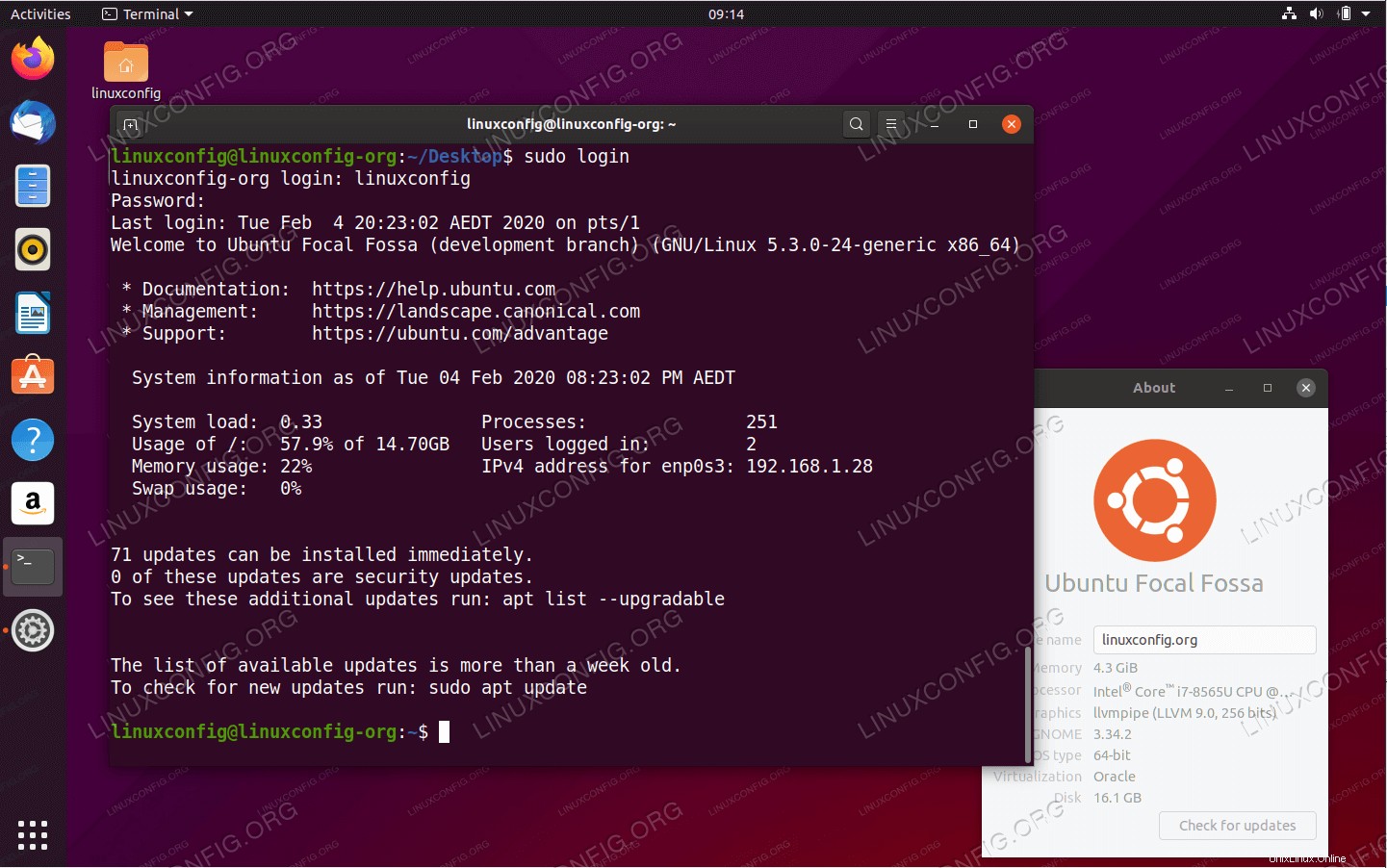 Motd dinamico e notizie su Ubuntu 20.04 Focal Fossa Linux
Motd dinamico e notizie su Ubuntu 20.04 Focal Fossa Linux Requisiti e convenzioni software utilizzati
| Categoria | Requisiti, convenzioni o versione del software utilizzata |
|---|---|
| Sistema | Installato Ubuntu 20.04 o aggiornato Ubuntu 20.04 Focal Fossa |
| Software | N/D |
| Altro | Accesso privilegiato al tuo sistema Linux come root o tramite sudo comando. |
| Convenzioni | # – richiede che i comandi linux dati vengano eseguiti con i privilegi di root direttamente come utente root o usando sudo comando$ – richiede che i comandi linux dati vengano eseguiti come un normale utente non privilegiato |
Come disabilitare il motd dinamico e le notizie su Ubuntu 20.04 istruzioni passo passo
- Nel primo passaggio disabiliteremo le notizie MOTD dinamiche. Per farlo, modifica il
/etc/default/motd-newsfile e modifica:FROM: ENABLED=1 TO: ENABLED=0
Ciò disabiliterà le notizie MOTD dinamiche al momento dell'accesso, incluso l'accesso SSH.
- Il messaggio MOTD effettivo è costituito da più parti, ciascuna delle quali fornisce informazioni diverse. Ad esempio informazioni sull'aggiornamento del pacchetto, controllo del file system ecc. La posizione degli script MOTD è
/etc/update-motd.de rimuovendo le autorizzazioni eseguibili di qualsiasi script particolare disabiliterà il messaggio dello script per apparire su MOTD.Disabilitare parti del messaggio dinamico MOTD è semplice. Individua qualsiasi parte dello script che desideri disabilitare e rimuovere i permessi eseguibili utilizzando
chmodcomando. Ad esempio, il comando seguente disabiliterà il messaggio di disponibilità degli aggiornamenti:$ sudo chmod -x /etc/update-motd.d/90-updates-available
- Per disabilitare e quindi mettere in silenzio tutti i messaggi MOTD per tutti gli utenti, eseguire semplicemente il comando:
$ sudo chmod -x /etc/update-motd.d/*
Per riattivare i messaggi MOTD inserisci:
$ sudo chmod +x /etc/update-motd.d/*
- È anche possibile disabilitare i messaggi MOTD per utente creando un
.hushloginvuoto file nella directory degli utenti. Accedi al sistema Ubuntu in cui desideri disabilitare i messaggi MOTD ed esegui:$ touch $HOME/.hushlogin